6 moduri de a deschide proprietățile computerului/sistemului în Windows 10

Puteți utiliza una dintre următoarele 6 metode pentru a deschide Proprietăți computer (sau Proprietăți sistem) în Windows 10.
Una dintre cele mai frecvente utilizări pentru Foi de calcul Google este crearea de calendare și gestionarea informațiilor despre date, cum ar fi foile de pontaj sau programele de vacanță. Mulți utilizatori care creează o foaie de calcul care se ocupă de date au nevoie să calculeze câte zile sunt între două date; adică trebuie să găsească câte zile sunt între (de exemplu) 1 iulie 2018 și 31 ianuarie 2019.
Ați putea doar să vă uitați pe un calendar și să numărați zilele manual, iar asta ar funcționa bine dacă datele ar fi foarte apropiate, dar pentru un număr mare de date sau date care sunt îndepărtate, cu siguranță ar fi puțin ajutor de la computer. Grozav. Din fericire, Google Sheets are o serie de moduri de a găsi numărul de zile dintre două date.
Să aruncăm o privire la funcțiile pe care le puteți folosi pentru a calcula zilele dintre date în Foi de calcul Google.
Cum se calculează zilele dintre date în Foi de calcul Google
Înainte de a începe, este important să rețineți că aceste metode funcționează numai atunci când utilizați formatul american de dată. Dacă nu vă aflați în Statele Unite, puteți să accesați Foi de calcul Google și să vă schimbați Localitatea și Fusul Orar dacă doriți să utilizați aceste metode.
Acestea fiind spuse, să aruncăm o privire la cum să găsim numărul de zile dintre două date în Foi de calcul Google.
Cum se calculează zilele dintre date în Foi de calcul Google folosind funcția MINUS
Spre deosebire de Excel, Google Sheets are o funcție de scădere care este foarte utilă pentru calcularea diferențelor simple de date. MINUS este funcția de scădere a Foilor de calcul Google și, din cauza modului în care datele sunt stocate intern (ca numere întregi care descriu numărul de zile de la o anumită dată în trecut), funcționează foarte bine pentru a deduce o dată din alta. Adică, atâta timp cât datele sunt ambele în același format. Sintaxa pentru MINUS este: =MINUS(valoare 1, valoare 2) .
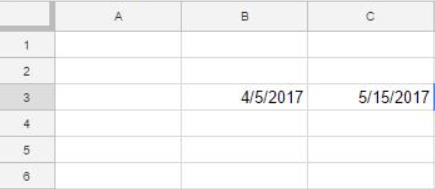
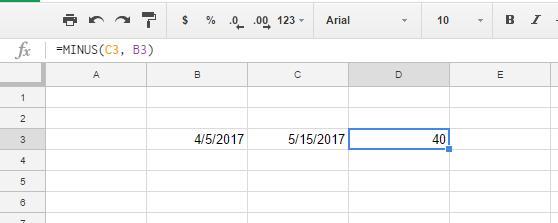
Aceasta înseamnă că sunt 40 de zile între 05/04/2017 și 15/05/2017.
De asemenea, puteți găsi diferența dintre date doar introducând referințele de celule și fără a vă deranja cu funcția MINUS .
Puteți converti formatul celulei pentru a afișa o valoare întreagă selectând Format > Număr și număr .
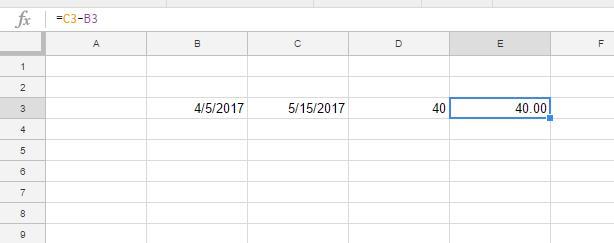
De asemenea, puteți introduce mai întâi referințele de celule cu data anterioară. Dacă ați introdus =B3-C3 în bara de funcții, celula ar conține valoarea -40. Acest lucru evidențiază faptul că 4/4/2017 este cu 40 de zile în urmă față de 5/15/2017.
Cum se calculează zilele dintre date în Foi de calcul Google folosind funcția DATEDIF
DATEDIF este o funcție care vă ajută să găsiți numărul total de zile, luni sau ani dintre două date. Puteți găsi numărul total de zile dintre două date introduse pe foaia de calcul sau includeți datele în DATEDIF.
Sintaxa pentru DATEDIF este:
DATEDIF(data_începutului, data_terminării, unitate) . Unitatea pentru funcție poate fi D (zile), M (luni) sau Y (ani).
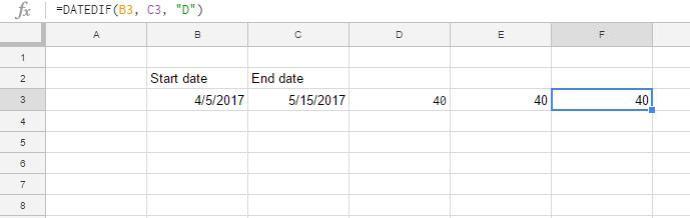
DATEDIF va funcționa și dacă introduceți informațiile despre dată direct în formulă.

După cum puteți vedea, rezultatele sunt aceleași.
Cum se calculează zilele dintre date în Foi de calcul Google folosind funcția DAYS360
Foi de calcul Google include DAY360, care calculează diferența dintre date pentru un an de 360 de zile. Calendarul de 360 de zile este utilizat în principal pentru foile de calcul financiare în care ar putea fi necesare calcule ale ratei dobânzii.
Sintaxa pentru DAYS360 este:
=DAYS360(data_început, data_final, [metodă]) . [Metoda] este un indicator opțional pe care îl puteți include pentru metoda numărării zilelor.

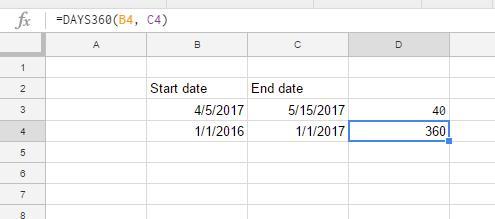
Celula D4 va include un total de 360 de zile între datele selectate. Rețineți că singura utilizare reală pentru această funcție specială este dacă lucrați cu rate ale dobânzii.
Cum se calculează zilele dintre date în Foi de calcul Google folosind funcția NETWORKDAYS
NETWORKDAYS calculează, de asemenea, numărul de zile dintre date, dar nu este în totalitate același cu celelalte. Această funcție numără numai zilele lucrătoare, așa că nu face parte din ecuație weekend-urile. (Citiți-l ca „Zile lucrătoare nete” mai degrabă decât „Zile rețelei”.)
Ca atare, puteți găsi numărul total de zile lucrătoare dintre câteva date cu NETWORKDAYS și puteți specifica, de asemenea, sărbători suplimentare, astfel încât să excludă alte date.
Sintaxa pentru NETWORKDAYS este:
NETWORKDAYS(data_început, data_final, [vacanțe])
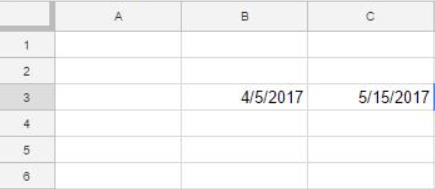

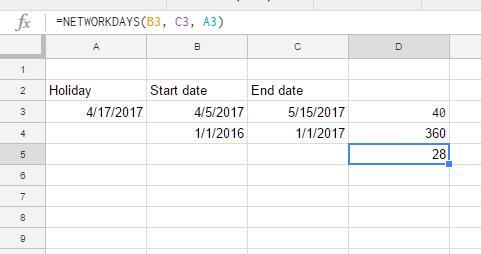
Alte funcții importante legate de dată
Există o serie de funcții legate de dată în Foi de calcul cu care ar trebui să fiți familiarizat dacă aveți de gând să lucrați mult cu datele.
Calculați ziua de plecare
Foi de calcul Google este un program incredibil de puternic, mai ales pentru o aplicație care este complet gratuită. Deși s-ar putea să nu fie la fel de puternic ca ceva de genul Microsoft Excel, se poate ocupa totuși de o gamă largă de sarcini, inclusiv aceasta.
Puteți utiliza una dintre următoarele 6 metode pentru a deschide Proprietăți computer (sau Proprietăți sistem) în Windows 10.
Dacă blochezi corect rețeaua Wi-Fi pentru oaspeți, poți partaja conexiunea la internet cu orice vizitatori fără a partaja alte informații.
În acest articol, WebTech360 vă va ghida cum să dezactivați firewall-ul pe Windows 11.
Când ți-ai cumpărat calculatorul, acesta pornea în câteva secunde și funcționa de minune. Dar lucrurile s-au schimbat în timp.
Acest document este despre ștergerea fișierelor .tmp, nu despre cum să ștergeți istoricul de internet sau memoria cache a browserului.
Poți dezactiva aplicațiile din fundal din Windows 11 pentru a optimiza performanța, a economisi bateria și a reduce consumul de RAM.
Instalarea unui VPN vă va ajuta să vă mențineți computerul cu Windows 11 mai sigur.
Windows oferă o serie de opțiuni utile de accesibilitate, ideale pentru personalizarea interfeței PC-ului, îmbunătățirea confortului și chiar operarea complet hands-free.
Pe Windows 10, Microsoft a integrat o nouă aplicație numită Setări. Această aplicație Setări este o aplicație Metro creată de Microsoft pentru a înlocui aplicația clasică Panou de control.
Folderele mari din sistem sunt unul dintre vinovații care ocupă mult spațiu în sistem. Multe foldere pe care le creați, după ce le ștergeți, vor reapărea după un timp. Poate că acestea sunt foldere nedorite pe care încercați să le eliminați.
Dacă serverul DNS implicit furnizat de furnizorul dvs. de servicii de internet pare lent, nesigur sau nesigur, nu trebuie să îl utilizați. Iată cum puteți modifica setările serverului DNS pe computerul dvs. cu Windows 11.
GodeMode se numește Shortcut Windows Master Control Panel. GodMode (sau God Mode) este un panou de control care vă permite să configurați și să accesați tot ce se află în sistemul de operare Windows.
Pentru a schimba parola sau numele WiFi pentru modemul TP Link, utilizatorii trebuie să se conecteze la adresa corespunzătoare acestei linii de modem. Deci, care este adresa de conectare a modemului TP Link?
Instrucțiuni despre cum să accesezi BIOS-ul pe Windows 10, cu ilustrații video.
Căutarea în Windows 11 extrage rezultate nu numai din fișierele și aplicațiile de pe computer, ci și din spațiul de stocare în cloud conectat la contul Microsoft.













